联想g50window7系统设置启动项方法 联想g50win7怎么设置启动项
更新时间:2022-03-21 09:44:06作者:xinxin
在使用联想g50window7最新版系统的过程中,由于电脑在启动时会一些默认的开机启动项,当win7电脑的开机启动的程序变多时,容易造成开机的时间延长,导致用户等待进入系统的时间变长,对此联想g50win7怎么设置启动项呢?今天小编就来告诉大家联想g50window7系统设置启动项方法。
推荐下载:win7 64位旗舰版
具体方法:
1、打开“开始”菜单,搜索框中输入“msconfig”按回车键。

2、在弹出的“系统常规中”,勾选“有选择的启动”。

3、点击上方“启动”,可以看到开机自启动项。

4、根据自己需要勾选或者取消应用,重启生效。
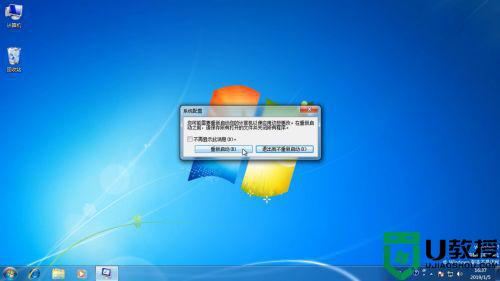
以上就是关于联想g50window7系统设置启动项方法了,还有不清楚的用户就可以参考一下小编的步骤进行操作,希望能够对大家有所帮助。
联想g50window7系统设置启动项方法 联想g50win7怎么设置启动项相关教程
- win7开机启动项怎么设置 手动设置win7系统开机启动项
- w7开机启动项怎么设置 win7设置开机启动项的方法
- w7如何设置启动项 win7电脑开机启动项怎么设置
- 开机启动项win7在哪里设置 电脑win7开机启动项怎么设置
- 联想笔记本win7触摸板怎么开启 联想笔记本win7启动触摸板设置方法
- win7启动项在哪里设置?windows7自动启动设置方法
- win7启动项在哪里设置?windows7自动启动设置方法
- win7开机启动设置在哪里 win7添加开机启动项怎么设置
- 联想win7系统intelvtx怎么开启 联想win7intelvtx处于禁用怎么开启
- 联想电脑w7电池养护怎么设置 联想电脑w7如何启动电池养护
- Win11怎么用U盘安装 Win11系统U盘安装教程
- Win10如何删除登录账号 Win10删除登录账号的方法
- win7系统分区教程
- win7共享打印机用户名和密码每次都要输入怎么办
- Win7连接不上网络错误代码651
- Win7防火墙提示“错误3:系统找不到指定路径”的解决措施
热门推荐
win7系统教程推荐
- 1 win7电脑定时开机怎么设置 win7系统设置定时开机方法
- 2 win7玩魔兽争霸3提示内存不足解决方法
- 3 最新可用的win7专业版激活码 win7专业版永久激活码合集2022
- 4 星际争霸win7全屏设置方法 星际争霸如何全屏win7
- 5 星际争霸win7打不开怎么回事 win7星际争霸无法启动如何处理
- 6 win7电脑截屏的快捷键是什么 win7电脑怎样截屏快捷键
- 7 win7怎么更改屏幕亮度 win7改屏幕亮度设置方法
- 8 win7管理员账户被停用怎么办 win7管理员账户被停用如何解决
- 9 win7如何清理c盘空间不影响系统 win7怎么清理c盘空间而不影响正常使用
- 10 win7显示内存不足怎么解决 win7经常显示内存不足怎么办

